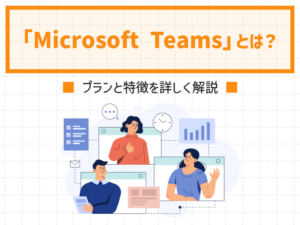Microsoft Listsとは?機能や使い方、企業での活用事例を紹介
企業の業務効率化を図るためには、情報の整理や共有が欠かせません。その中で注目されているのが、Microsoft Listsです。本コラムでは、Microsoft Listsの基本概念からメリット、導入に向いているケース、他のツールとの比較、主な機能、登録方法、使い方、料金プランまで、詳しく解説します。
目次
Microsoft Listsとは?
Microsoft Listsは、Microsoft365の一部として提供される、情報管理や追跡を支援するツールです。プロジェクト管理、タスク管理、在庫管理、顧客リストなど、様々なデータの整理と共有を簡単に行うことができます。直感的なインターフェースと豊富なテンプレートが用意されており、初心者でも容易に利用開始できるのが特徴です。
Microsoft Listsのメリット
Microsoft Listsを導入することには、多くのメリットがあります。
1.効率的な情報管理
情報を一元管理できるため、データの整理や追跡が容易になります。重複や漏れを防ぎ、必要な情報に迅速にアクセスできます。
2.チームでの共同作業
クラウドベースのツールであるため、リアルタイムでの情報共有や共同編集が可能です。チームメンバー全員が最新の情報にアクセスできるため、コラボレーションがスムーズに行えます。
3.カスタマイズ性
豊富なテンプレートとカスタマイズオプションにより、各企業のニーズに合わせてリストを作成できます。カラムの追加やビューの切り替えも簡単に行えます。
4.Microsoft365との統合
MicrosoftTeams、SharePoint、Outlookなど、他のMicrosoft365ツールとシームレスに連携します。これにより、ワークフローの効率化が図れます。
Microsoft Listsの導入に向いているケース
Microsoft Listsは、特定のニーズを持つ企業やチームに特に向いています。
1.プロジェクト管理が必要な企業
複数のプロジェクトを同時に管理する場合、各プロジェクトの進捗状況やタスクを効率的に追跡できます。
2.データの整理が求められる企業
在庫管理、顧客リスト、イベントスケジュールなど、大量のデータを体系的に管理する必要がある企業に最適です。
3.チームでのコラボレーションを重視する企業
リモートワークや分散チームが増える中で、リアルタイムでの情報共有と共同作業を支援します。
Microsoft ListsはSharePointリストの進化版ともいえるツールですが、いくつかの違いがあります。
1.ユーザーインターフェース
Microsoft Listsは、より直感的で使いやすいインターフェースを提供しています。これにより、技術的な知識が少ないユーザーでも簡単に利用できます。
2.テンプレートの充実
Microsoft Listsは、特定の業務ニーズに対応するための豊富なテンプレートを提供しています。これにより、リストの作成が迅速かつ簡単に行えます。
3.MicrosoftTeamsとの統合
Microsoft Listsは、Microsoft Teamsと深く統合されており、Teams内で直接リストを作成、編集、共有することができます。
Microsoft ListsとExcelとの比較
Microsoft ListsとExcelはどちらもデータ管理ツールですが、目的や機能にいくつかの違いがあります。
1.データの構造
Excelはスプレッドシート形式でデータを管理するのに対し、Microsoft Listsはリスト形式でデータを管理します。リスト形式は、項目ごとのデータ管理に適しています。
2.共同編集
Microsoft Listsは、クラウドベースのツールであるため、リアルタイムでの共同編集が可能です。一方、Excelもクラウド版(Excel Online)では共同編集が可能ですが、デスクトップ版ではリアルタイム性が劣ります。
3.テンプレートとカスタマイズ
Microsoft Listsは、特定の業務ニーズに応じたテンプレートとカスタマイズオプションを提供しています。Excelもテンプレートを利用できますが、カスタマイズの手間がかかります。
Microsoft Listsの主な機能
Microsoft Listsは、以下のような主な機能を提供しています。
1.テンプレート
豊富なテンプレートが用意されており、プロジェクト管理、タスク管理、在庫管理、顧客リストなど、様々な業務に対応します。
2.カスタマイズ
リストのカラムを自由に追加・削除でき、ビューの切り替えも簡単です。ユーザーごとに異なるビューを設定することも可能です。
3.ルール設定
特定の条件を満たした場合に自動的に通知を送るルールを設定できます。これにより、重要な変更やタスクの期限を見逃すことがなくなります。
4.モバイル対応
モバイルアプリを利用することで、どこからでもリストにアクセスし、編集することができます。
Microsoft Listsの登録方法
Microsoft Listsを利用するためには、以下の手順で登録を行います。
1.Microsoft365アカウントの作成
Microsoft ListsはMicrosoft365の一部として提供されているため、まずMicrosoft365アカウントを作成します。
2.Microsoft Listsアプリのアクセス
Microsoft365にサインインし、アプリランチャーからMicrosoft Listsを選択します。
3.リストの作成
テンプレートから選択するか、新規リストを作成します。必要なカラムを追加し、カスタマイズを行います。
Microsoft Listsの使い方
Microsoft Listsの基本的な使い方を以下に示します。
1.リストの作成
テンプレートから選択してリストを作成するか、新規リストを作成します。必要なカラムを追加し、データを入力します。
2.ビューの設定
リストの表示方法をカスタマイズできます。グリッドビュー、カードビュー、カレンダービューなどから選択できます。
3.ルールの設定
条件に基づいて通知を送るルールを設定します。これにより、重要な変更や期限を見逃すことがなくなります。
4.共有と共同編集
リストをチームメンバーと共有し、リアルタイムで共同編集を行います。
Microsoft Listsの料金プラン
Microsoft Listsは、Microsoft365の一部として提供されているため、Microsoft365の料金プランに準じます。以下は主なプランの一例です。
1.Microsoft365 Business Basic
- 1ユーザーあたり月額約6ドル
- Webおよびモバイルアプリのみのアクセス
2.Microsoft365 Business Standard
- 1ユーザーあたり月額約12.50ドル
- デスクトップアプリの利用も含む
3.Microsoft365 Business Premium
- 1ユーザーあたり月額約20ドル
- 高度なセキュリティ機能とデバイス管理を含む
※価格は2024年6月時点の内容です。
まとめ
Microsoft Listsは、情報の整理と共有を効率的に行うための強力なツールです。豊富な機能と高いカスタマイズ性を備え、プロジェクト管理、データ追跡、共同作業など、さまざまな業務に対応します。Microsoft365との統合により、さらに高い生産性を実現できます。企業のニーズに合わせた導入と活用を検討する価値が十分にあるツールです。
スータブル・ソリューションズではMicrosoftの認定パートナーとしてMicrosoftサービスのお取り扱いを行っております。ライセンス販売からセッティング・利活用に関わる包括的なサービスを展開しております。昨今、Web会議の風潮も浸透しMicrosoftTeamsを活用され始めたお客様も多くいらっしゃるかと思います。Teamsはその一部ですが、Microsoftのクラウド領域であるAzureを活用したBCP環境の構築、会社の機器を一元管理してくれるIntune、Saasアプリ全体のシングルサインオンを提供するEntraID、共有サイトとして利用できるSharepoint、提携業務を自動化してくれるPowerautomate、昨今話題のCopilotなどあらゆる分野での利活用が可能です。弊社ではITアウトソーシングサービスもメイン事業として行っており、サービスご利用中のお客様と共に継続的に業務の改善を行いながら成長を進めております。
更に詳しく知りたい方は以下のページもご覧下さい。
投稿者プロフィール

- スータブル・ソリューションズは日々のITに関するQ&Aから、ITインフラ周りの構築・保守サポートまでワンストップで対応します。IT化の信頼おけるパートナーとして貴社に最適なソリューションを提案し、課題解決にオーダーメイド型のサービスを提供します。
【有資格】
■事業免許
総務省 届出電気通信事業者 A-10-3067号
東京都公安委員会 事務機器商営業許可 第306660205689号
東京都 産業廃棄物収集運搬許可 第13-00-119879号
神奈川県 許可番号 01400119879号
■取得認証
情報セキュリティマネジメントシステムISO27001認証(登録番号 JUSE-IR-402)
情報処理支援機関「スマートSMEサポーター」(認定番号 第16号-21100052(18))
最新のコラム
 2025/3/21プロキシサーバーとは?仕組み・種類・用途をわかりやすく解説!
2025/3/21プロキシサーバーとは?仕組み・種類・用途をわかりやすく解説! 2025/3/21サーバーとは?仕組み・種類・活用方法を初心者向けに解説!
2025/3/21サーバーとは?仕組み・種類・活用方法を初心者向けに解説! 2025/3/21コア業務に集中ならITアウトソーシング!業務効率を最大化する方法
2025/3/21コア業務に集中ならITアウトソーシング!業務効率を最大化する方法 2025/3/21ITの助っ人なら即対応!業務効率化・システム管理・セキュリティ強化を実現
2025/3/21ITの助っ人なら即対応!業務効率化・システム管理・セキュリティ強化を実現